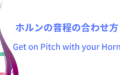この記事にたどりついた方は、下の画像で示したように、検索結果の左上の画像を変更したいはずです!
実は、この画像は割と簡単に変更することができます。
この記事では、この画像の意味と、変更方法・手順について簡単にわかりやすくご紹介します。
検索結果の左上の画像・アイコンの正体は?
2019年の5月のGoogleアップデートで、検索結果の左上に小さな画像(アイコン)が表示されるようになりました。
先ほどの画像をあらためて貼りますが、画像の赤枠で囲った部分です。
実は、このアイコンには名前があり、「ファビコン」と呼ばれます。
この点に関しては、「ビジネスとIT活用に役立つブログ」の説明がわかりやすいので引用で紹介します。
ファビコンとは、Webブラウザでページを開いた際にアドレスバーやタブ部分に表示されるアイコンのことです。
——ビジネスとIT活用に役立つブログ『Webサイトのトレードマーク「ファビコン」の役割と事例紹介』(https://www.asobou.co.jp/blog/web/favicon)より抜粋
この説明にある通り、元々ファビコンはインターネットを使う時のアドレスバーやタブの横に表示されるものでした。
そして、2019年のGoogleアップデートにより、Googleの検索結果の左上にも目立つ形で表示されるようになったのです。
ファビコンは、検索した人がサイトの内容や権威性を直感的に判断するのに役立つものです。
そのため、ファビコンが他のサイトと同じようなデフォルトのものだと、検索結果で目立つことができません。
自分のサイトのジャンルや内容が直感的にわかり、かつ目を引くようなアイコンに変更することで、検索流入の比率をアップさせましょう!
左上の画像=ファビコンの変更方法・手順は?
では、いよいよ検索結果の左上の画像(=ファビコン)の変更方法をご紹介します。
WordPressでの方法には、大きき分けて以下の2つの方法があります。
- プラグインで変更する方法
- ヘッダーに直接書き込む方法
私は、お手軽なプラグインを使った方法で変更しています。
プラグインでファビコンを変更する方法
まずは、簡単にできるプラグインを使用した変更方法です。
プラグインは、「Favicon by RealFaviconGenerator」という名称のものを使用します。
検索して、以下のものを選択してください。
「今すぐインストール」を押してインストールし、忘れずに「有効化」してください。
インストールして有効化したら、Wordpressのダッシュボードの「外観」→「Favicon」を選んでファビコンのプラグインページに進みます。
![]() ファビコンのプラグインのページまで進んだら、画像の白枠の中に画像のURLを打ち込むか、右側の「Select from the Media Library」のボタンを押してメディア・ライブラリーから画像を選択します。
ファビコンのプラグインのページまで進んだら、画像の白枠の中に画像のURLを打ち込むか、右側の「Select from the Media Library」のボタンを押してメディア・ライブラリーから画像を選択します。
![]() 画像を選択したら、左下の「Generate favicon」をクリックし、先のページに進んでいけばファビコンの変更は完了です。
画像を選択したら、左下の「Generate favicon」をクリックし、先のページに進んでいけばファビコンの変更は完了です。
ヘッダーに書き込んでファビコンを指定する方法
また、ヘッダーにファビコンを指定するコマンドを書き込み、そこに画像の情報を書き込む方法もあります。
ヘッダーに書き込む方法については、TCD WordPressテーマというサイトの「WordPressでファビコンを設定する方法」という記事で詳しく説明されていますので、ご参照ください。
【このページは参考になりましたか?】
少しでもお役に立てたのであれば、気軽にシェアしていただけるとうれしいです♪ Tweet